 空間マッチツール
空間マッチツール
ツールごとに学習
空間マッチツールには、「ツールごとに学習」が用意されています。 サンプルワークフロー を参照して、Alteryx Designer でこのサンプルやその他の多くのサンプルに直接アクセスする方法を確認してください。
空間マッチツールを使用して、空間オブジェクトの2つのセット間の空間的関係 (包含、交差、接触など) を確立します。このツールは、ターゲット入力からの空間オブジェクトのセットと、ユニバース入力からの空間オブジェクトのセットを受け入れます。少なくとも1つの入力ストリームには、ポリゴンタイプの空間オブジェクトが含まれている必要があります。
空間マッチツールの詳細については、 空間マッチ動作 を参照してください。
入力の接続
白い入力接続矢印で示されているとおり、このツールへのユニバース ( U )入力接続はオプションです (このファイルは入力パス経由で指定できます)。
ターゲットのデータストリームの各レコードについて、[空間マッチ]ツールは空間オブジェクトの大きさを分析し、空間オブジェクトの大きさがターゲットの大きさと交差するユニバースのデータストリーム内のレコードを検索しようとします。ユニバース入力でマッチするレコードが見つかった場合は、マッチ出力を介して送信され、ターゲットレコードに結合されます。一致するユニバース入力レコードが見つからない場合、ターゲットレコードは一致しない出力を介して送信されます。
ツールの設定
空間マッチツールは、次の2つの空間入力を受け入れます。
ターゲット (T Input) 空間オブジェクトを選択します。両側のポリゴンで作業する場合、物理的に大きい方のポリゴンがターゲット側に配置される必要があります。ポリゴンとポイントを使って作業している場合、ポリゴンはターゲット側にある必要があります。
ユニバース オブジェクトを次のように指定します。
U入力からの レコードを使用 : ツールに入力するデータから[空間オブジェクト] フィールドを選択します。
ファイルまたはデータベースからのレコードを使用 : データソースから空間オブジェクトを読み込む際は、取り込まれているデータソースが空間オブジェクトですでにソートされていることを確認してください。U入力への接続がないことを確認してください。
入力データソースを指定するには、入力のファイルパスの場所を入力するか、ドロップダウンを使用してデータソースの場所に移動します。
照合する入力データソースから「空間オブジェクト」フィールドを選択します。物理的に小さい方のオブジェクトがユニバース側に配置される必要があります。直接インポートのためにYXDBを指定するのは、空間マッチを実行するためのより効率的な手段です。実際、静的ポリゴンファイル(州や郡といった基本的な地理的条件など)を、事前にソートされたYXDBに変換するのがお勧めです。詳細については、 トラブルシューティング/FAQ を参照してください。
カルガリー空間マッチ
カルガリー(CYDB)ファイルを指定する場合、カルガリー空間指数は、圧縮と速度に小数点以下5桁の精度を使用することにご注意ください。YXDB空間インデックスは小数点以下6桁を使用します。これによりカルガリーインデックスに最大 1.8 フィートの誤差の追加四捨五入を追加します。つまり、ある地点がポリゴンの内側1.8フィートのところにあるにもかかわらず、カルガリーではポリゴンの外側として検出される可能性があります。
計算する空間マッチのタイプを指定します。
ターゲットとユニバースの交差地点 : 両方のオブジェクトセットが共通の領域を持つレコードにマッチします。
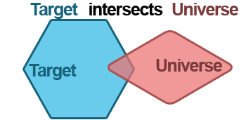
ターゲットがユニバースを含む地点 : ユニバースオブジェクトがターゲットオブジェクトに完全に含まれているレコードにマッチします。
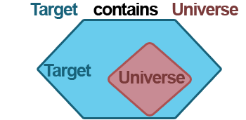
ターゲットがユニバース内にある地点 : ターゲットオブジェクトが完全にユニバースオブジェクト内にあるレコードにマッチします。
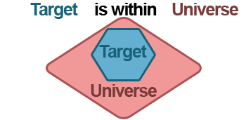
ターゲットとユニバースの接触地点 : ターゲットオブジェクトがユニバースオブジェクトの外側境界に接触するレコードにマッチします。接触する資格を得るために、どちらのオブジェクトも同じ内部空間を占有することはできません。
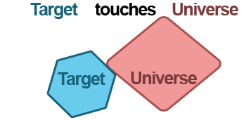
ターゲットとユニバースの接触または交差地点 : ターゲットオブジェクトが内部空間をユニバースオブジェクトと共有するレコード、またはユニバースオブジェクトの境界に接触するレコードにマッチします。
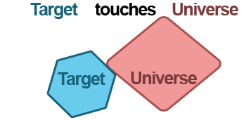
または
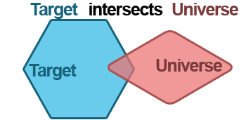
ターゲット境界矩形がユニバースに重なる地点 : ターゲットオブジェクトとユニバースオブジェクトの境界矩形が内部空間を共有するレコードにマッチします。
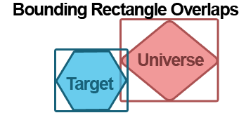
カスタム DE-9IM 相関 : ユーザーは、カスタム値を入力するために DE-9IM 相関に精通している必要があります。
ラインタイプのオブジェクトを空間マッチに取り入れるとき、マッチングは境界のある矩形のみに基づいています。
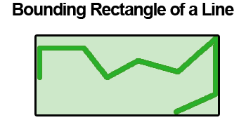
交差オブジェクトを出力 (交差のみ) : チェックボックスをオンにすると、交差ポリゴンが下流のツールへの出力に含まれます。このオプションは、ポリゴン同士がマッチングする場合にのみ有効です。
[設定] ウィンドウ内のテーブルを使用して、受信データストリームを変更します。テーブルの各行は、データ内の列を表します。テーブルの [フィールド] 列は、データ内の各列の名前を識別し、テキストをカットせずに列 (フィールド) 名に合わせてサイズを自動的に変更します (最大 40 文字)。
検索フィールド
フィールド(列)の更新を開始する前に、フィールドのサブセットのみで更新を実行できるようにリストを制限することができます。これは、データセットに多くのフィールドが含まれている場合にも有益です。
これを行うには、 [設定] ウィンドウの上部にある [Search] ボックスを使用します。キーワードを入力すると、空間マッチツールが [フィールド] 、 [名前の変更] 、 [説明] の各列を検索し、一致を返します。 検索では、大文字と小文字は区別されません。
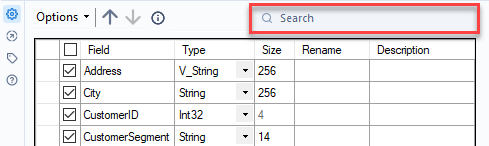
その後、検索で返されたフィールドに対してのみ、さまざまなアクション (選択、選択解除、名前の変更など) を実行できます。検索ボックスを使用すれば、フィールドのリストをフィルタリングして、データ列のサブセットのみを更新できます。
フィールドのリスト全体をもう一度表示するには、x アイコンを使用して [検索] ボックスの中を消去します。
注記
検索を実行すると、データフィールド (列) のサブセットのみが表示されます。 [オプション] メニューで選択した操作に応じて、以下のようになる場合があることに注意してください。
一部のアクションが表示されているフィールドにのみ適用される。
一部のアクションが表示されているフィールドに関係なく、すべてのフィールドに適用される。
一部のアクションがフィールドのリストで選択 (強調表示) されている特定のフィールドにのみ適用される。
そのため、フィールドのサブセットに対してアクションを実行するときは細心の注意を払い、結果に対してダブルチェックを行い、想定内であることを確認してください。
列の選択、選択解除、ソート、並べ替え
フィールド/列の選択および選択解除
列をデータセットに含めるには、列名の左側にあるチェックボックスを選択します。列を除外するには、このチェックボックスの選択を解除します。テーブルの上部にある [すべて選択] または [すべての選択を解除] チェックボックスを使用して、表示されているすべてのフィールドをすばやく選択したり選択解除したりすることもできます。
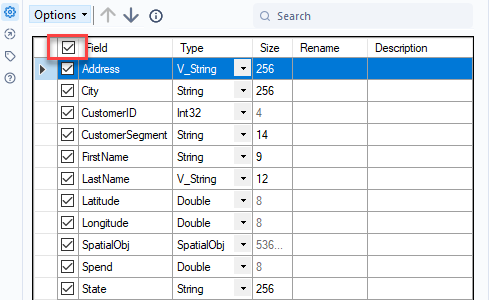
列をソート
列名に基づいてデータの列をソートするには、以下の手順に従います。
列名をクリックすると、昇順でソートされます。
列名をもう一度クリックすると、降順でソートされます。
並べ替え方法
Designerインスタンスの言語によっては、その言語固有の既定のソート順が使用される場合があります。既定の ソート方法 の詳細については、「 ローカライゼーションユーザー設定 」を参照してください。
列の並べ替え
データの列を並べ替えるには、以下を行います。
行を選択して強調表示するか、選択したままドラッグして複数の行を強調表示します。
上向き矢印 または 下向き矢印 を使用するか、右クリックしたままドラッグすることで行を新しい場所に移動します。
*Unknown 列は既定で選択されます。これは、データの新しい列を許可します。新しい列を配置する場所に列を移動します。
データ型とサイズの変更
データ型
[型] ドロップダウンを使用して、データセットの列のデータ型を変更します。
データサイズ
列内のデータのサポートされている長さ(文字列型、日付/時刻型、時刻型、固定小数点数値型の文字)または寸法(他の数値型のバイト)を変更するには、 サイズ を選択し、数値を入力します。サイズは データ型 によって異なり、固定小数点数値型、日付/時刻型、時刻型およびすべての文字列型を編集できます。
[データ型]: 強制 オプションを使用して、列に予期されるデータ型が常に含まれていることを確認します。これは、 マクロ を作成するときに役立ちます。
列の名前を変更または説明の追加
列の名前を変更するには、 [名前の変更] フィールドを選択して新しい名前を入力します。
説明を追加するには、 [説明] フィールドを選択して説明を入力します。
その他のオプション
テーブルの行 (データの列) を選択または強調表示した後、テーブルの上の [オプション] ドロップダウンを選択して、その他の設定オプションを表示します。
保存/読み込み : フィールド設定 を .yxft ファイルとして保存します。Alteryxフィールド型ファイルは、[ フィールド名を読み込む ]または[ ファイル名とタイプを読み込む ]オプションを使用して、他のワークフローで使用できるテキストファイルです。
選択 : すべての列または強調表示された列を選択または選択解除します。オプションには、 すべて選択 および すべての選択を解除 があります。
強調表示されたフィールドのデータ型を変更 : 強調表示されたすべての列のデータ型を一度に変更します。
ソート : 列の順序を昇順または降順で並べ替えます。オプションには、 元のフィールド名でソート 、 新しいフィールド名でソート 、 フィールドタイプでソート 、 入力されたフィールド順に戻す があります。Designerインスタンスの言語によっては、その言語固有の既定のソート順が使用される場合があります。既定の ソート方法 の詳細については、「 ローカライゼーションユーザー設定 」を参照してください。
移動 : 強調表示された列 (フィールド) をリストの上端または下端に移動します。
フィールド名に接頭辞を追加する : 選択または強調表示された列名に接頭辞を追加します。
フィールド名に接尾辞を追加する : 選択または強調表示された列名に接尾辞を追加します。
接頭辞または接尾辞を削除する : 選択または強調表示された列名から接頭辞または接尾辞を削除します。
すべての名前の変更をクリア : すべての列の新しい名前を削除します。
強調表示された名前の変更をクリア : 強調表示されたすべての列の新しい名前を削除します。
[ すべて元のタイプとサイズに戻す ]: すべての列のタイプとサイズに対するすべての変更を元に戻し、元の値を使用します。
[ 強調表示された値を元のタイプとサイズに戻す ]: 選択した列または強調表示された列のタイプとサイズの変更を元に戻し、元の値を使用します。
すべての欠落しているフィールドを削除 : データに含まれなくなったすべての列を削除します。
強調表示された欠落しているフィールドを削除 : データに含まれなくなった強調表示された列をすべて削除します。
重複するフィールドの選択を解除 : 重複する列名が存在する場合は、2 番目の列の選択を解除します。このオプションは、複数入力でのみ使用できます。
出力の表示
[空間マッチ]ツールは、ユニバース入力レコードにマッチするターゲット入力レコードの各インスタンスに対して、1つのレコードを含む単一または2外のデータストリームを生成します。出力テーブルのスキーマは、両方のレコードのフィールドから1つのワイドレコードに付加することによって形成されます。
空間出力
空間ツールを使用している間は、データストリームに複数の空間オブジェクトフィールドがある場合があります。最終出力ツールを設定するとき、.dbf、.xls、または .csv などのファイルへの出力は空間オブジェクトフィールドを受け入れず、その空間ファイルは 1 つの空間オブジェクトフィールドのみを受け入れることに注意してください。
各出力アンカーに 閲覧ツール を接続して、結果を表示します。
M アンカー: このストリームからの、ユニバースストリームと一致するオブジェクトのターゲットレコードが出力されます。ユニバースオブジェクトと選択したフィールドがターゲットレコードに結合されます。ユニバースオブジェクトがマッチする回数に応じて、ターゲットレコードがマッチする側から何回ももたらされることがあります。
U アンカー: このストリームからの、ユニバースストリームとの一致しないオブジェクトのターゲットレコードが出力されます。
